PR模板怎么替换图片素材?
设·集合小编 发布时间:2023-07-06 14:11:25 1618次最后更新:2024-03-08 12:50:32
PR是我们视频剪辑工作中经常要用到的软件之一,今天我们来分享一下“PR模板怎么替换图片素材?”这篇文章,相信有很多小伙伴都会了,但是还是有不会的新手小伙伴,下面小编就来分享一下吧!

工具/软件
设备型号:神舟(HASEE)战神Z7-DA7NP
操作系统:Windows7
使用软件:PR
步骤/教程
第1步
首先你要下载好一个PR模板文件,打开这个PR模板文件,找到PR模板文件中的PR源文件。双击源文件进行打开PR模板文件。

第2步
启动打开PR模板源文件之后,在PR项目的时间轴窗口看一各个项目,并找到你要替换的照片的位置。

第3步
打开PR中的素材箱窗口,在素材箱中找到PR模板的照片素材,而这个照片素材就是我们一会要进行替换的照片。

第4步
选中这个要替换的照片,单击鼠标右键,在弹出的鼠标右键选项中,找到替换素材命令,单击替换素材命令进行执行替换素材操作。

第5步
在打开的替换素材窗口中,找到我们自己的照片在电脑中的位置并单击选中,然后点击选择按钮,进行素材的替换。
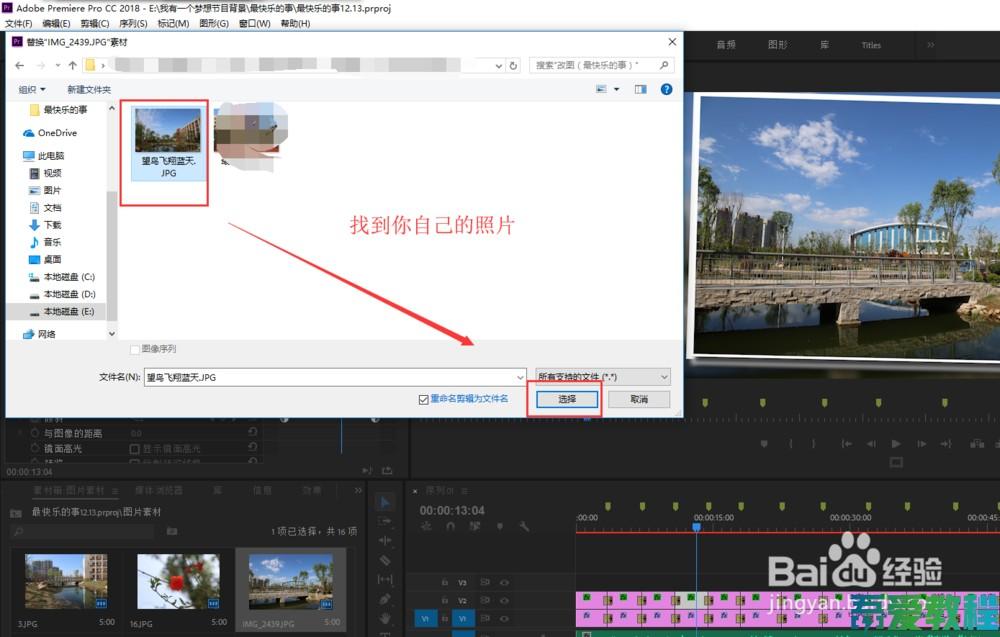
第6步
执行替换之后,一般要等一会,就能看到效果了。原来PR模板的照片就替换成我们自己的照片了。这里要说明一下,由于自己的素材与PR模板的照片大小等属性不一样,一般替换完之后要在效果控件中在做一下微调。
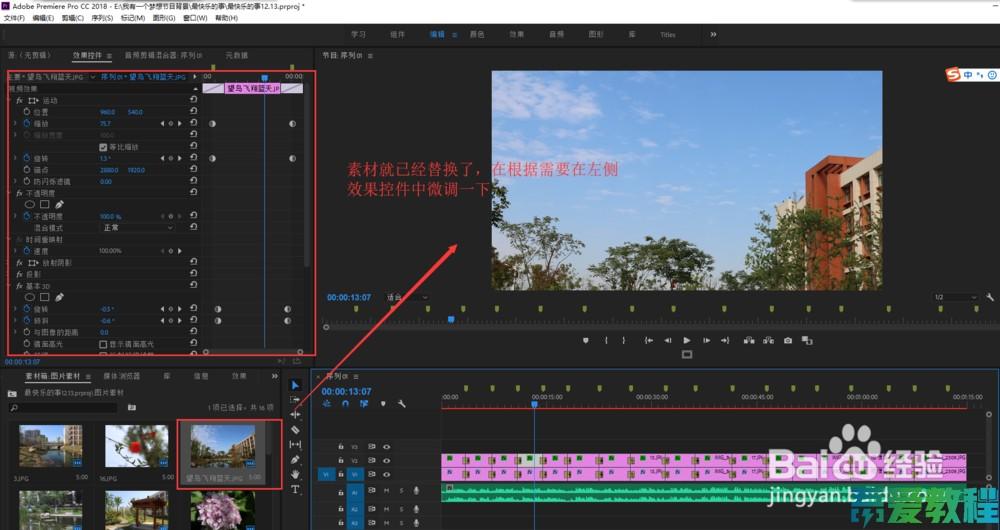
- 上一篇:Premiere怎么加水印?
- 下一篇:PR怎么制作上下拼接视频?
相关文章
广告位


评论列表